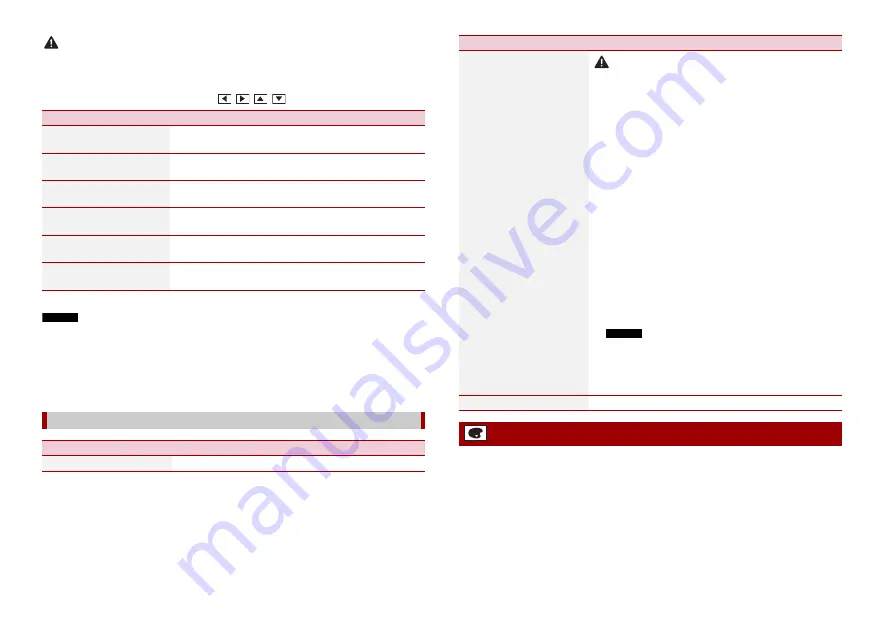
42
Ptbr
CUIDADO
Por questões de segurança, você não pode usar algumas dessas funções enquanto o veículo está em
movimento. Para ativar essas funções, você deve parar em um local seguro e aplicar o freio de
estacionamento.
Para ajustar o menu seguinte, toque em
,
,
,
.
* Com algumas imagens, você não pode ajustar [Matiz] e [Cor].
NOTAS
•
Os ajustes do [Brilho], [Contraste] e [Dimmer] são armazenados separadamente quando os faróis do
veículo estão desligados (dia) ou ligados (noite).
•
[Brilho] e [Contraste] são mudados automaticamente dependendo da configuração de
[Configurações Dimmer].
•
O [Dimmer] pode alterar a configuração ou o tempo para ligar ou desligar (página 41).
•
Esse ajuste de imagem pode não estar disponível com algumas câmeras de visão traseira.
•
Os conteúdos de configuração podem ser memorizados separadamente.
Item de menu
Descrição
[Brilho]
[-24] a [+24]
Ajuste a intensidade de preto.
[Contraste]
[-24] a [+24]
Ajuste o contraste.
[Cor]*
[-24] a [+24]
Ajuste a saturação de cor.
[Matiz]*
[-24] a [+24]
Ajuste o tom da cor (qual cor é enfatizada, vermelha ou
verde).
[Dimmer]
[+1] a [+48]
Ajuste o brilho do visor.
[Temperatura]
[-3] a [+3]
Ajuste a temperatura da cor, resultando em um melhor
equilíbrio de branco.
[Informações do sistema]
Item de menu
Descrição
[Informação de Firmware]
Exibir a versão de firmware.
Os itens de menu variam de acordo com a fonte.
[Atualização de Firmware]
CUIDADO
•
O dispositivo de armazenamento USB para atualização deve
conter apenas o arquivo correto de atualização.
•
Nunca desligue este produto, desconecte o dispositivo de
armazenamento USB enquanto o firmware está sendo
atualizado.
•
É possível atualizar o firmware somente quando o veículo
estiver parado e o freio de estacionamento ativado.
1
Efetue o download dos arquivos de atualização do
firmware para seu computador.
2
Conecte um dispositivo de armazenamento USB vazio
(formatado) em seu computador e, em seguida,
localize o arquivo de atualização correto e copie-o
para o dispositivo de armazenamento USB.
3
Conecte seu dispositivo de armazenamento USB a
este produto (página 23).
4
Desative a fonte (página 16).
5
Exibir a tela de configuração [Sistema] (página 38).
6
Toque em [Informações do sistema].
7
Toque em [Atualização de Firmware].
8
Toque em [Continuar].
Siga as instruções na tela para terminar a atualização de
firmware.
NOTAS
•
Esse produto reinicializará automaticamente após a
atualização de firmware ser concluída se a atualização for
bem-sucedida.
•
Se uma mensagem de erro aparecer na tela, toque na tela e
execute os passos acima novamente.
[Licença]
Exibir a licença de código aberto.
Configurações do tema
Item de menu
Descrição
Содержание AVH-Z5250BT
Страница 65: ...65 En English ...
Страница 198: ...68Ptbr ...
Страница 199: ...69 Ptbr Português B ...
Страница 200: ... 2019 PIONEER CORPORATION All rights reserved CRD5132 A RD ...






























